背景
技术沉淀对前端来说非常重要,总是有些东西时间久了容易忘记,那么就需要对平时学习掌握的东西进行总结和记录
一般做法
onenote
印象笔记
问题:
是共享性比较差,基本只有自己能看,不能和别人交流,万一总结的是错的还不能被发现。
一些程序员的做法
- markdown
问题:
写普通的文本代码什么的非常轻松,但是要插入图片很麻烦(首先要保存图片到本地,或者将本地的图片上传到某个图片服务器,然后再引用)
粘贴网上的一些链接、列表什么的很麻烦,粘贴后需要按照markdown的语法修改
我的做法
markdown
使用github服务,自动部署到github上
痛点
通上,markdown的图片插入问题
解决办法
用electron做了一个markdown编辑器(已解决图片插入,html代码复制的一些问题)
编辑器太多不统一
功能没有sublime强大,继续开发浪费精力
sublime插件
sublime已经有了markdown的插件,支持语法高亮、预览、自动格式等等功能
缺少很重要的图片插入功能
sublime图片插入功能开发
- 第一步非常简单
tools-new plugin - 第二步ctrl+` 进行插件调试
快捷键配置
创建文件 Default (OSX).sublime-keymap123[{"keys":["alt+v"],"command":"copy_to_markdown"}]
开发过程中的坑
sublime text 3和sublime text2有非常多的不同点
使用python3.3(语法与python2.6差别也很大)
osx中的sublime用的是单独的python编译环境,而不是系统自带的
更多区别
python有个模块Pil提供了剪切板里面图片操作的办法,如果是sublime text2安装python模块非常方便,系统直接安装即可,但是sublime 3的话就是用不到
python模块包安装方式
关于python包的各种安装方式
|
|
python2.6,2.7等版本的通过pip或者easyinstall安装的模块路径如下:
python3.5等版本通过pip安装的模块路径如下:
sublime 3是自带的python环境,如何添加模块呢
找到模块所在的地方
python 查看模块安装地址
|
|
将路径添加到sys.path
通过sys.path里面添加,可以是的sublime3的编译环境可以指到我们想要的地方
方法如下:
sublime中python环境变量配置查看
sublime的python中访问不到普通的python包,怎么办呢?
|
|
现在可以引用到PIL库了
但是PIL中有些模块是.so格式的,sublime里的python环境引用不到
.so模块是c语言写的,属于动态库
.so模块的写法
终极解决办法
python中执行python脚本
需要注意的点,这里需要使用到python的绝对路径,sublime中,package存放路径和执行路径不一样
- 插件存放路径:
/Users/liuhui/Library/Application Support/Sublime Text 3/Packages - 执行路径:
/Applications/Sublime Text.app/Contents/MacOS插件初始化配置
python 中安装pillow模块
安装插件
配置文件copyimagetomarkdown.sublime-settings里面添加一个图片保存路径即可
使用方式
- 截屏
- 在需要使用这张图片的地方张贴alt+v
效果演示
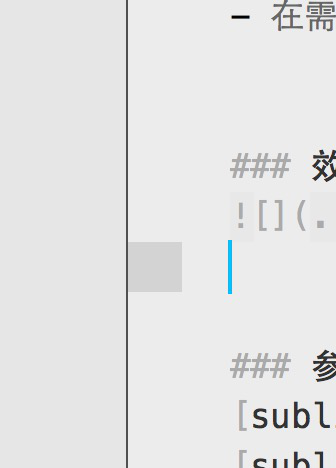
参考资料